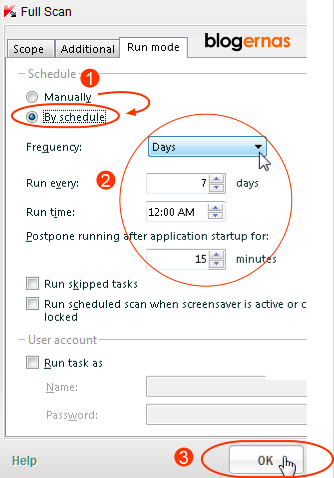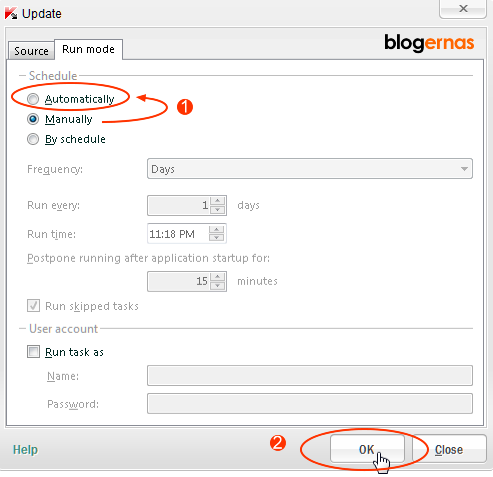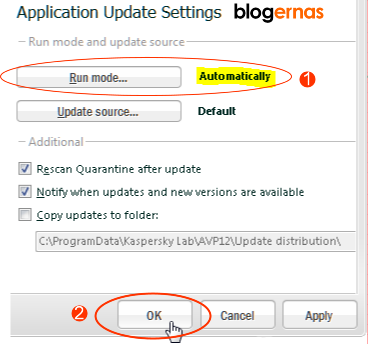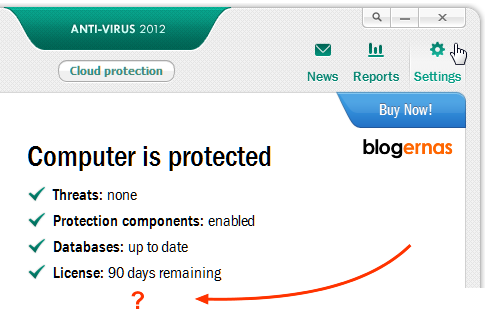Untuk melengkapil Blog kita sebagai media pembelajaran online (E-Learning) adakalanya kita perlu menampilkan atau mengupload gambar atau foto dari berbagai sumber misal dari kamera digital, untuk mempermudah upload maka gambar atau foto diupayakan berukuran kecil untuk itu MamGuru merekomendasikan untuk menggunakan Image Optimizer sebagai software yang handal untuk kompres gambar atau foto dengan resolusi gambar yang sesuai aslinya meski ukuran gambar menjadi sangat kecil. Berikut review tentang Image Optimizer dari My Physics Web Blog, simak baik-baik ya!!
Foto yang dibidik dari kamera digital, umumnya beresolusi tinggi. Itu berarti foto yang dihasilkan juga akan memiliki ukuran yang cukup besar yaitu berkisar 2 MB lebih. Ukuran sebesar ini jika kita upload dengan kecepatan koneksi internet rata-rata di Indonesia akan membutuhkan waktu sekitar 2 menit bahkan bisa lebih.
Sekarang coba hitung, bila kita meng-upload foto lebih dari satu ? Lama sekali bukan?
Untuk itu ada baiknya, kalau kita ingin meng-upload foto ke Blog, Multiply, Facebook, Flickr, atau Website yang lain, kita kompres dulu fotonya agar ukurannya lebih kecil. Kompress foto ini juga kita perlukan apabila kita hendak membuat paparan dengan aplikasi powerpoint agar ukuran file powerpointnya menjadi tidak besar sehingga mudah untuk diupload di internet, seperti yang dibutuhkan dalam E-Learning Fisika misalnya.
Tunggu, mungkin Anda protes begini “nanti kualitas foto menurun dong?”
Tenang tak perlu khawatir, pengecilan ini tak akan berpengaruh banyak dengan kualitas foto Anda saat tampil di screen nanti. Perlu diketahui bahwa foto untuk keperluan web/blog nggak perlu sebagus foto untuk keperluan cetak-mencetak.
Untuk keperluan cetak-mencetak memang semakin besar ukurannya, maka akan semakin bagus kualitasnya, tetapi kalau untuk keperluan web/blog beda! Ukuran foto untuk keperluan web/blog hanya perlu beberapa kilo byte(kB) saja sudah cukup.
Untuk mengkompres beberapa foto sekaligus, Anda bisa menggunakan software pengolah foto Image Optimizer.
Image optimizer adalah sebuah program yang digunakan untuk mengoptimalkan gambar/foto yang akan diupload ke web/blog.
Di internet sudah banyak software Image Optimizer ini, dari yang berlisensi sampai yang gratisan. Namun tidak semua orang yang suka menginstal sembarang software yang hanya digunakan satu dua kali saja dikomputernya, karena selain akan memberatkan komputer juga mengotori registry dari program yang diuninstall.
Nah, untuk itu ada sebuah solusi yang cukup baik terutama bagi mereka yang tidak suka menginstal software tapi tetap ingin menggunakan Image Optimizer untuk kepentingan ngeblog atau menambah foto di web nya.
Solusinya yaitu menggunakan Image Optimizer berbasis web, sehingga kita tidak direpotkan dengan install dan uninstall program. Walaupun hasil nya tidak semaksimal software Image Optimizer namun sudah cukup hanya untuk sekedar memaksimalkan foto/gambar yang diinginkan. Syarat utama cuma harus mempunyai jaringan internet, namanya juga Image Optimizer berbasis web, bagaimana mau mengoptimizer image jika tidak ada jaringan internetnya, hehehe.... Tanpa berpanjang lebar lagi silahkan menuju TKP di Image Optimizer

Caranya gampang banget, tinggal klik browse untuk menentukan letak folder foto pada harddisk komputer kita kemudian klik optimize now... selesai dech!!
Selain mengoptimize image web secara online, Image optimizer juga menyediakan software yang dapat didownload gratisss.... Caranya gampang banget, tinggal klik browse untuk menentukan letak folder foto pada harddisk komputer kita kemudian klik optimize now... selesai dech!!
Selain mengoptimize image web secara online, Image optimizer juga menyediakan software yang dapat didownload gratisss.... Cara downloadnya gampang kok klik menu download pada Situs Image Optimizer atau silahkan klik disini untuk mendownloadnya, kemudian lengkapi data register & download seperti gambar dibawah ini kemudian klik download!!

Namun untuk menginstall software ini dibutuhkan minimal NET.Framework 3.0,belum punya softwarenya?? Silahkan klik NET.Framework 3.0 bila anda belum memiliki NET.Framework 3.0 kemudian install NET.Framework 3.0 terlebih dahulu baru kemudian install Image Optimizer.
Cara penggunaan sofware ini sangat praktis, dan dapat langsung mengkompres ukuran gambar menjadi jauh lebih kecil namun tidak mengurangi qualitas gambar tersebut.
Setelah Sofware Image Optimizer diinstall, ikuti langkah-langkahnya seperti berikut:






Dengan cara ini Anda nggak perlu mengkompres satu persatu foto Anda. Gimana mudah kan?? Anda mau mencobanya? silahkan dech and jangan lupa komentarnya ya...
Foto yang dibidik dari kamera digital, umumnya beresolusi tinggi. Itu berarti foto yang dihasilkan juga akan memiliki ukuran yang cukup besar yaitu berkisar 2 MB lebih. Ukuran sebesar ini jika kita upload dengan kecepatan koneksi internet rata-rata di Indonesia akan membutuhkan waktu sekitar 2 menit bahkan bisa lebih.
Sekarang coba hitung, bila kita meng-upload foto lebih dari satu ? Lama sekali bukan?
Untuk itu ada baiknya, kalau kita ingin meng-upload foto ke Blog, Multiply, Facebook, Flickr, atau Website yang lain, kita kompres dulu fotonya agar ukurannya lebih kecil. Kompress foto ini juga kita perlukan apabila kita hendak membuat paparan dengan aplikasi powerpoint agar ukuran file powerpointnya menjadi tidak besar sehingga mudah untuk diupload di internet, seperti yang dibutuhkan dalam E-Learning Fisika misalnya.
Tunggu, mungkin Anda protes begini “nanti kualitas foto menurun dong?”
Tenang tak perlu khawatir, pengecilan ini tak akan berpengaruh banyak dengan kualitas foto Anda saat tampil di screen nanti. Perlu diketahui bahwa foto untuk keperluan web/blog nggak perlu sebagus foto untuk keperluan cetak-mencetak.
Untuk keperluan cetak-mencetak memang semakin besar ukurannya, maka akan semakin bagus kualitasnya, tetapi kalau untuk keperluan web/blog beda! Ukuran foto untuk keperluan web/blog hanya perlu beberapa kilo byte(kB) saja sudah cukup.
Untuk mengkompres beberapa foto sekaligus, Anda bisa menggunakan software pengolah foto Image Optimizer.
Image optimizer adalah sebuah program yang digunakan untuk mengoptimalkan gambar/foto yang akan diupload ke web/blog.
Di internet sudah banyak software Image Optimizer ini, dari yang berlisensi sampai yang gratisan. Namun tidak semua orang yang suka menginstal sembarang software yang hanya digunakan satu dua kali saja dikomputernya, karena selain akan memberatkan komputer juga mengotori registry dari program yang diuninstall.
Nah, untuk itu ada sebuah solusi yang cukup baik terutama bagi mereka yang tidak suka menginstal software tapi tetap ingin menggunakan Image Optimizer untuk kepentingan ngeblog atau menambah foto di web nya.
Solusinya yaitu menggunakan Image Optimizer berbasis web, sehingga kita tidak direpotkan dengan install dan uninstall program. Walaupun hasil nya tidak semaksimal software Image Optimizer namun sudah cukup hanya untuk sekedar memaksimalkan foto/gambar yang diinginkan. Syarat utama cuma harus mempunyai jaringan internet, namanya juga Image Optimizer berbasis web, bagaimana mau mengoptimizer image jika tidak ada jaringan internetnya, hehehe.... Tanpa berpanjang lebar lagi silahkan menuju TKP di Image Optimizer

Caranya gampang banget, tinggal klik browse untuk menentukan letak folder foto pada harddisk komputer kita kemudian klik optimize now... selesai dech!!
Selain mengoptimize image web secara online, Image optimizer juga menyediakan software yang dapat didownload gratisss.... Caranya gampang banget, tinggal klik browse untuk menentukan letak folder foto pada harddisk komputer kita kemudian klik optimize now... selesai dech!!
Selain mengoptimize image web secara online, Image optimizer juga menyediakan software yang dapat didownload gratisss.... Cara downloadnya gampang kok klik menu download pada Situs Image Optimizer atau silahkan klik disini untuk mendownloadnya, kemudian lengkapi data register & download seperti gambar dibawah ini kemudian klik download!!

Namun untuk menginstall software ini dibutuhkan minimal NET.Framework 3.0,belum punya softwarenya?? Silahkan klik NET.Framework 3.0 bila anda belum memiliki NET.Framework 3.0 kemudian install NET.Framework 3.0 terlebih dahulu baru kemudian install Image Optimizer.
Cara penggunaan sofware ini sangat praktis, dan dapat langsung mengkompres ukuran gambar menjadi jauh lebih kecil namun tidak mengurangi qualitas gambar tersebut.
Setelah Sofware Image Optimizer diinstall, ikuti langkah-langkahnya seperti berikut:
- Bukalah folder yang berisi foto anda seperti gambar dibawah ini, perhatikan ukuran folder foto tersebut

- Klik kanan pada folder tersebut seperti gambar di bawah ini kemudian Pilih Optimize Here untuk kompress gambar cara cepat :

- Optimize Image As untuk kompress gambar cara standar seperti gambar di bawah ini :

- Pilih pengaturan kompressi sesuai keinginan kemudian klik optimize seperti gambar di bawah ini :

- Akhiri dengan klik finish seperti gambar di bawah ini :

- Maka perhatikan pada direktori tempat folder foto anda terdapat folder baru dengan nama yang sama namun berakhiran Optimized Images perhatikan juga ukuran folder gambar menjadi jauh lebih kecil dalam contoh ini 6,57MB menjadi 614kB luar biasakan???

Dengan cara ini Anda nggak perlu mengkompres satu persatu foto Anda. Gimana mudah kan?? Anda mau mencobanya? silahkan dech and jangan lupa komentarnya ya...